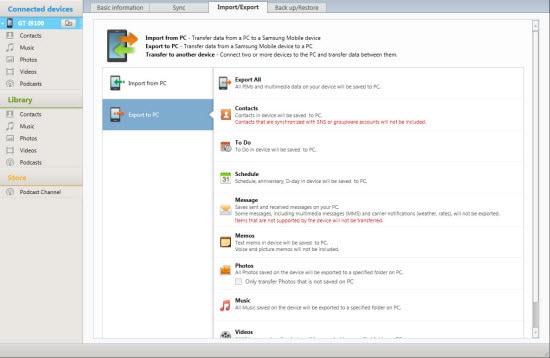4 種方式:將聯繫人從三星轉移到 PC 有/沒有 Kies
如果最近如何將聯繫人從三星轉移到 PC 困擾著您。 但是,對於如何在沒有 Kies 的情況下將聯繫人從三星複製到 PC 上一無所知,這會讓您感到沮喪。 不用擔心! 無論您是嘗試在計算機上創建手機聯繫人的備份,還是切換到新手機。 在本文中,我們將解釋將聯繫人傳輸到 PC 的不同方法。
在文章的最後,您將能夠幫助任何詢問“如何將聯繫人從三星手機轉移到計算機?”的人,尤其是當您的朋友獲得新的三星 S20 時。
第 1 部分。如何通過 1 單擊將聯繫人從三星轉移到 PC?
出色地! 你知道如何在沒有軟件的情況下將聯繫人從三星轉移到電腦嗎? 你認為跳過軟件會對你有更好的幫助嗎? 通常將聯繫人傳輸到計算機會將它們保存為 VCF 文件。 您需要使用合適的程序解碼文件以查看底層聯繫人。 為避免此類麻煩 DrFoneTool – 電話管理器 (Android) 為您提供最佳解決方案。
DrFoneTool – 電話管理器 (Android) 從 Android 手機導入和導出聯繫人。 除此之外,您還可以使用它在計算機和 Android 手機之間傳輸音樂、照片、短信等文件。 使用這個神奇的工具可以輕鬆管理和導入或導出媒體文件和 SMS、聯繫人、應用程序。 您可以使用此應用程序通過您的計算機完全管理您的 Android 設備。 此外,它還可以在 iTunes 和三星 (Android) 手機之間傳輸數據。

DrFoneTool – 電話管理器 (Android)
將聯繫人從三星轉移到 PC 的一站式解決方案
- 傳輸、管理、導出/導入您的音樂、照片、視頻、聯繫人、短信、應用程序等。
- 將您的音樂,照片,視頻,聯繫人,短信,應用程序等備份到計算機上,並輕鬆還原它們。
- 將 iTunes 傳輸到 Android(反之亦然)。
- 與三星,LG,HTC,華為,摩托羅拉,索尼等的3000多種Android設備(Android 2.2 – Android 10.0)完全兼容。
這是 DrFoneTool 的詳細指南 – 電話管理器 (Android) 顯示如何在沒有 Kies 的情況下將聯繫人從三星複製到 pc –
第 1 步:從其官方網站在您的計算機上安裝 DrFoneTool – 電話管理器 (Android)。 啟動應用程序,然後點擊 DrFoneTool 工具包界面中的“電話管理器”選項卡。

第 2 步:通過 USB 連接您的三星手機,並按照屏幕上的說明允許“USB 調試”。
第 3 步:之後單擊“信息”選項卡。 聯繫人將在“信息”選項卡下找到。

第 4 步:現在,您需要通過勾選每個聯繫人的框來選擇所需的聯繫人,然後點擊頂部欄中“刪除”按鈕之前的“導出”按鈕。

第 5 步:之後,您將找到一個下拉列表,顯示“到 vCard 文件”/“到 CSV 文件”/“到 Windows 通訊簿”/“到 Outlook 2010/2013/2016”。 點擊所需的選項。 我們在這裡採用了“to vCard”選項。
第 6 步:系統將提示您選擇目標文件夾或創建新文件夾。 然後在該過程結束後點擊“打開文件夾”或“確定”。
第 2 部分。如何通過 USB 電纜將聯繫人從三星複製到 PC?
當您想使用 USB 電纜將聯繫人從三星手機複製到 PC 時。 首先,您需要在 Android 手機上將聯繫人導出為 vCard。 將 .vcf 文件保存到手機內存後,使用 USB 數據線將其複製到您的計算機。 我們已經描述了本節中的分步過程。
- 在您的三星手機上瀏覽“聯繫人”應用程序,然後單擊菜單按鈕。
- 選擇“導入/導出”,然後點擊“導出到 SD 卡/存儲”。 之後單擊“導出”按鈕。
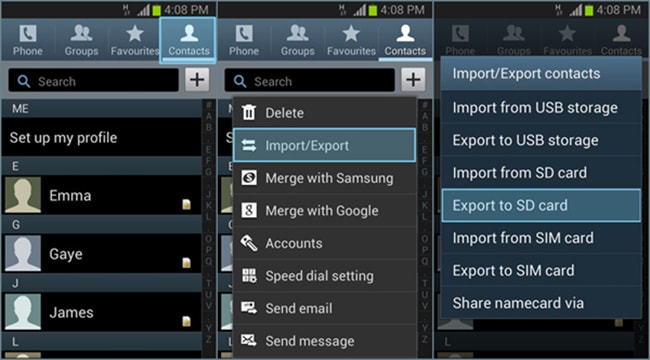
- 系統將提示您選擇聯繫人來源。 選擇“電話”並點擊“確定”。
- 現在,.vcf 文件將保存在三星手機的內存中。 使用 USB 電纜將其連接到您的計算機,然後將文件複製到您的計算機。
第 3 部分。如何通過 Gmail 將聯繫人從三星轉移到 PC?
您還可以使用 Gmail 將聯繫人從三星/Android 傳輸到 PC。 在此過程中,您需要先將您的手機通訊錄與您的 Gmail 帳戶同步。 稍後您可以將它們下載到您的計算機上。
以下是詳細指南——
- 首先,前往“設置”,然後前往“帳戶”並點擊“谷歌”。 在三星手機上登錄您的 Gmail 帳戶。
- 確保啟用“聯繫人”同步開關,然後點擊“3 個垂直點”圖標。 點擊“立即同步”按鈕開始將您的聯繫人同步到 Google。

- 現在,在您的計算機上登錄同一個 Gmail 帳戶,然後轉到“聯繫人”部分。
- 然後,單擊您要導出的所需聯繫人並點擊頂部的“更多”按鈕,然後從下拉菜單中點擊“導出”。
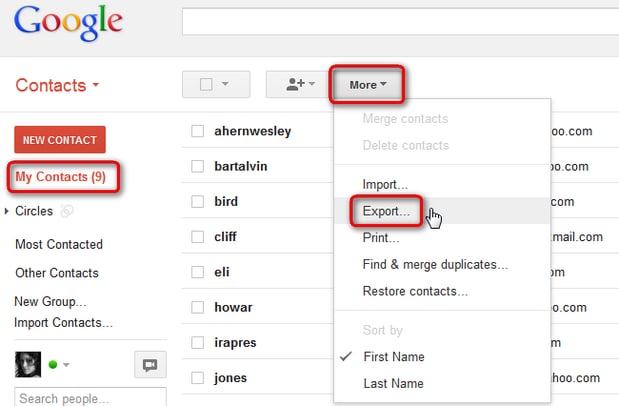
- 從“您要導出哪些聯繫人?”中選擇一個選項以及導出格式。
- 單擊“導出”按鈕,您就完成了。 它將在您的計算機上保存為 csv 文件

第 4 部分。如何使用凱斯將聯繫人從三星轉移到 PC?
使用三星手機時,您不會總是喜歡將聯繫人與電子郵件服務同步。 想像一下,您希望將其導出到您的計算機,而不是同步到 Gmail、Yahoo 郵件或 Outlook。 三星的 Kies 在這種情況下是一個方便的選擇。 該軟件可幫助您從計算機導入數據,導出到計算機以及 2 台設備之間。
這是如何在三星凱斯的幫助下將聯繫人從三星轉移到 PC –
- 在您的計算機上安裝 Kies,然後使用 USB 數據線連接您的三星手機。 在 Kies 界面的“已連接設備”選項卡中點擊您的設備名稱。
- 從以下屏幕中選擇“導入/導出”。 現在,點擊“導出到 PC”選項。
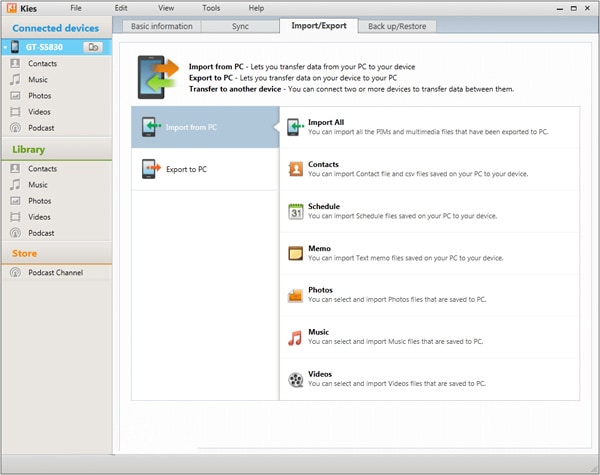
- 在這裡,您必須點擊“聯繫人”選項卡才能將聯繫人傳輸到您的計算機。
- 三星手機的聯繫人將被導出到您的 PC。 稍後可以將其恢復到同一設備或其他設備。